Dieser Blogpost wurde erstmals im Mai 2020 veröffentlicht. Von den Lesenden werden die Tipps außerordentlich geschätzt. Daher wurde der Beitrag zuletzt im Feb. 2022 aktualisiert und ergänzt. Somit erwarten dich jetzt überarbeitete Top-Tools für erfolgreiches und effektives Arbeiten.
In meinem Arbeitsalltag als virtuelle Assistentin wäre ich ohne meine kleinen Helferlein aufgeschmissen.
Um ehrlich zu sein, es gibt Hunderte Tools auf dem Markt. Nachfolgend findest du eine Übersicht meiner 5 + 2 Lieblings-Tools, die ich täglich verwende. Alle Anwendungsprogramme sind zumindest in der Basisvariante kostenlos. Vielleicht kennst du einige – eventuell ist die eine oder andere Neuheit für dich dabei.
Natürlich sind diese Tools auch für dich geeignet, wenn du nicht als virtuelle Assistenz arbeitest. Sondern in einem anderen (Online-)Bereich.
Nach mehr als drei Jahren als Unternehmerin habe ich mittlerweile ein nützliches Tool-Kit, das mir
- meinen Arbeitsalltag ungemein erleichtert,
- Zeit schenkt, die ich mit Kund*innen-Projekten, Lernen und Freizeit verbringen kann.
hier gehts um …

Trello – Projektmanagement
Viele Jahre war Trello mein Planungstool – schon vor meiner Tätigkeit als VA.
Trello ist ein Projektmanagement-System – ein Tool, um die Übersicht zu behalten und Aufgaben zu verwalten.
schnelle Darstellung Trello
Mittels verschiedener Boards, Listen und Kärtchen kannst du die Übersicht behalten über
- deine Kund*innen,
- diverse Aufgaben,
- sowie Fristen.
Du kannst Aufgaben
- nach bestimmten Label sortieren,
- in einer Liste anzeigen,
- u.v.m.
Einige meiner Trello-Boards teil(t)e ich mit anderen Personen: So sieht jede*r, welche Aufträge bis wann zu erledigen sind. Jede*r kann Kommentare hinterlassen, neue Erinnerungen setzen, usw.
Ich verwende(te) die kostenlose Variante, die völlig ausreicht. Ein entscheidender Punkt könnte für dich sein, dass es eine Begrenzung auf 10 Teamboards gibt.
Auf meinem Handy war ebenfalls die App installiert – und dank Synchronisation war ich immer und überall auf dem neusten Stand. Bei mir gab es nicht nur Boards, die für die Zusammenarbeit mit Kund*innen freigegeben waren, sondern auch relevante Boards für meine eigene Arbeit.
In meinem Reise-Minimalismus-Blog schrieb ich bereits vor fünf Jahren eine supereinfache Anleitung für die ersten Schritte mit Trello .
Notion – das ultimative Produktivitätstool
Allerdings hat Trello mich nicht dauerhaft überzeugt. Und dann kam Notion – d a s Projektmanagement-, Ideensammlungs-, Content-Planungs-, äh das All-in-one-Tool (Eigenbezeichnung von Notion).
Seit annähernd zwei Jahren ist fast mein gesamtes Berufs- und Privatleben in Notion abgebildet. Und Notion wurde eines meiner persönlichen Lieblings-Tools.
Listen, Kalender, längere Texte, Verlinkungen, Planung aller Art (Blogposts, Reisen, …), Rezeptsammlung usw. Mit Notion kann ich praktisch alles machen.
Notion ist eine Mischung aus Notizen-App und Projektmanagement-Tool. Basierend auf Seiten und Blöcken (das können Texte, Tabellen oder auch ein Bild sein), die selbst zusammengestellt werden.
Die Seiten lassen sich beliebig ineinander verschachteln. Was ich bei Notion fantastisch finde: Ich kann jede einzelne Seite optisch gestalten. Wie bereits im Artikel digitale Ordnerstruktur beschrieben, bin ich visuell veranlagt. Bei Notion gibt es viele schöne Templates (= Vorlagen). Bei diesen kannst du dir Inspirationen holen und dein Notion „bauen“. Jede Seite kann mit einem eigenen Cover und/oder einem Anzeige-Icon gestaltet werden.
Einer der Gründe von Trello zu Notion zu wechseln war: Ich kann bei einer Datenbank zwischen etlichen verschiedenen Darstellungsformen wählen (in der kostenlosen Version).
- Tabellen-Ansicht: bspw. für Habittracker; Hashtags- und Kategoriendatenbank,
- Kanban Board-Ansicht: für den Redaktionskalender (Ideen; in Planung; in Bearbeitung; veröffentlicht, …),
- Kalender-Ansicht: auch für den Redaktionskalender (um auf einen Blick zu sehen, welche Art von Post ich wann wo veröffentlicht habe),
- Galerie-Ansicht: für Rezepte oder die Bücherliste.
Auch die Datenbanken können beliebig miteinander verknüpft werden. So kannst du etwa deine Notizen direkt mit den zugehörigen Aufgaben verbinden.
Ebenso schreibe ich meine Blogposts in diesem Tool. Ja, auch längere Texte kannst du in Notion schreiben – mit drei verschiedenen Überschriftgrößen, Kennzeichnung von Zitaten oder Boxen, Toggles (Blöcke, die du auf- und zuklappen kannst).
Eine weitere praktische Funktion von Notion: Du kannst eine Seite mittels Link auf öffentlich stellen. Und alle Personen, die den Link haben, können dann auf die Seite zugreifen. Das ist ein praktischer Weg, um Informationen mit anderen Leuten zu teilen, ohne dass diese ein Konto bei Notion haben müssen.
Selbstverständlich gibt es auch bei Notion eine App. Allerdings ist die Handhabung am Handy etwas kniffelig. MMn wird das Notion-Erlebnis am besten im Web bereitgestellt. Eine weitere Einschränkung (in der kostenlosen Version) ist die maximale Dateigröße von 5 MB pro Upload. Ein Bild kann schon mal über 5 MB groß sein – oder ein Video.
Die Oberfläche ist nur in englischer Sprache und … es ist eine gewisse Einarbeitungszeit erforderlich. Oder: Du beauftragst mich für eine Notion-Einführung.
Canva – Bild-/Grafikdesign
Canva ist ein Tool, mit dem du auf einfache Weise fantastische Flyer, Grafiken und Social-Media-Beiträge erstellen kannst – und sogar GIFs und Videos. Auch ohne ein*e erfahrene*r Grafikdesigner*in zu sein.
- wähle eine Vorlage aus,
- füge aus der Canva-Datenbank Bilder, Aufkleber, animierte Elemente ein,
- ergänze deinen Text (du kannst ebenso aus unzähligen Schriftarten wählen),
- ändere die Farbe.
Passe somit die Vorlage nach deinen Wünschen an.
Um verschiedene Farbpaletten erstellen und Schriftarten hochladen zu können, habe ich die Pro-Variante. Aber bereits in der kostenlosen Variante hast du 1.000e Vorlagen und etliche Designtypen zur Auswahl.
Slack – für die Kommunikation
Dieses Tool ist großartig, um mit Kund*innen und/oder anderen Teammitgliedern schnell und einfach in Kontakt zu bleiben. Manchmal ist es unheimlich schwer auf dem Laufenden zu bleiben und eine bestimmte Nachricht wiederzufinden. Vielleicht kennst du diese „Aw: Re: Aw: Re: wichtig-E-Mails“? Oder: Du hast Zugriff auf mehrere E-Mail-Postfächer; immer wieder wird aber ebenso mittels Messenger kommuniziert. Dann suchst du nach einer Entscheidung bei Projekt xyz – und musst nun zig Kommunikationskanäle durchsuchen. Slack ersetzt die Kommunikation via E-Mail und Messenger – damit die Kommunikation an einem einzigen Ort stattfindet. Slack eignet sich daher auch für die kurze Rückfrage zwischendurch.
In diesem Kommunikationstool kannst du eigene Kanäle (Chaträume) erstellen:
- für jedes Projekt (etwa für Newsletter; Website; Terminplanung; Social Media oder auch für die Organisation eines Sommerfestes),
- oder für bestimmte Abteilungen.
In jedem Kanal sind immer andere Mitglieder – damit werden nur die Personen erreicht, die das Thema auch wirklich betrifft.
Neue Teammitglieder müssen sich nicht durch zig E-Mail-Ordner wühlen, um Infos zu finden.
In jedem Chat können Dateien hochgeladen werden – und du findest diese wieder.
Natürlich kannst du
- auch 1:1 mit anderen Nutzer*innen kommunizieren,
- du kannst Personen markieren,
- Videocalls machen,
- Erinnerungen in Channels setzen,
- u.v.m.
Die Kund*innen, die Slack verwenden, laden mich in ihren Workspace ein und fügen mich zu den relevanten Kanälen hinzu.
Tipps für den Umgang mit Slack
Wenn du Startschwierigkeiten mit Slack hast, weil du etwa in einem Workspace mit vielen Channels bist: Nutze die Suchfunktion und lasse Nachrichten, Dateien, Channels durchsuchen. Mit dem Filter kannst du die Suche eingrenzen – etwa, wenn du weißt, wer die Nachricht, die du suchst, geschrieben hat. Weitere Filterfunktionen sind: Datum; Nachricht enthält Datei oder Link; Reaktionen (bspw. verwende ich das Augen-Emoji, um zu zeigen, dass ich mir etwas ansehen werde). Die Suchergebnisse kannst du auch nach Datum oder Relevanz sortieren.
Wenn eine Nachricht ein To-do für mich enthält, lasse ich mich vom Bot zu einer von mir festgelegten Zeit daran erinnern. Eine Kundschaft von mir pinnt ausgewählte Threads an den Anfang des Channels. So behalten wir den Überblick bei 100ten Nachrichten.
Ich verwende Slack vorrangig im Browser, da ich dort schnell zwischen den einzelnen Workspaces (Arbeitsbereich eines Unternehmens) und den dazugehörigen Kanälen wechseln kann. Selbstverständlich gibt es auch für dieses Tool eine App.
Derzeit reicht für mich die kostenlose Basisversion vollkommen. Eine meiner Kundschaften hat die Pro-Version – dort gibt es dann bspw. Huddles (Sprachchat; im Browser ist es möglich, den Bildschirm freizugeben) oder unbegrenzter Nachrichtenverlauf (im kostenlosen Plan hast du Zugriff auf die 10.000 letzten Nachrichten).
Auch in diesem Tool zur Zusammenarbeit können externe Dienste eingebunden werden – bspw. OneDrive, Trello oder Notion. Über einen extra Slackkanal lassen sich Aktivitäten in Trello automatisch als Chat-Nachrichten in Slack posten.
ein Klick und du kannst dir deinen Wunschtermin aussuchen
Toggl Track – simple Zeiterfassung
Dieses digitale Tool ist ebenso eines meiner Lieblingstools und wird jeden Tag “angeschmissen“. Eine Kundin war so von den übermittelten Zeitaufzeichnungen begeistert, dass sie mir schrieb “Ich finde das super, wie Du Deine Zeit erfasst und könnte das auch gut benötigen, und mehr Übersicht zu bekommen, für was ich wie viel Zeit benötige.“
Und genau dafür ist Toggl Track da, wenn du dich am Ende des Tages fragst: Wo sind die Stunden geblieben? Toggl Track ist ein einfaches Zeiterfassungstool, mit dem du deine Zeit nachverfolgen kannst, die zum Erledigen von Aufgaben benötigt wird.
Bereits in der kostenlosen Variante kannst du verschiedene Kund*innen und Projekte anlegen. Und somit jede Aufgabe einer Person und einem Projekt zuordnen. Für die Abrechnung erstelle ich pro Kundschaft einen Bericht (Protokoll der getrackten Stunden).
Ebenso kannst du mit dieser Anwendung auswerten, mit welchen Tätigkeiten du wie viel Zeit verbracht hast. Und schätzt somit besser ein, wie lange zukünftige Projekte dauern werden. Mit einem Klick wird die Zeitaufzeichnung gestartet und beendet.
Für den Browser (Chrome und Edge) gibt es eine Erweiterung: Die Uhr läuft im Hintergrund mit, ohne, dass die Anwendung geöffnet sein muss. Mit einem Klick startest du die Zeiterfassung und beendest sie so auch wieder. Auf meinem Handy ist ebenso die dazugehörige App installiert. Diese nutze ich, wenn ich in Wien vor Ort-Termine bei Kund*innen wahrnehme.
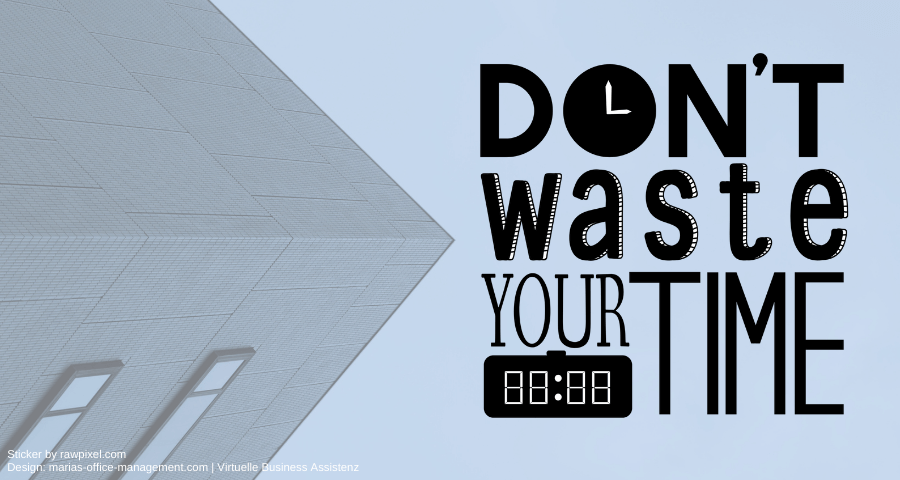
Hubspot – Kontaktmanagement
Um die Kund*innen meines serviceorientierten Geschäfts im Blick zu haben, suchte ich nach einem CRM-System. Wie auch bei den oben vorgestellten Tools gibt es zig Kundenverwaltungssysteme. Ich habe mich für das CRM von HubSpot entschieden. Für meine Zwecke reicht die kostenlose Variante völlig aus. Mit einem CRM-System kannst du deine Kontaktbeziehungen einfach verwalten und pflegen.
- Kontaktdaten,
- erhaltene Anfragen,
- getätigte Anrufe,
- gesendete E-Mails,
- stattgefundene Besprechungen,
- Notizen,
- usw.
Alles lässt sich zurückverfolgen und bei Bedarf abrufen. So weiß ich immer, was mit einer Person zuletzt vereinbart wurde.
Ich verwende HubSpot für folgende CRM-Dienste:
- Kontakt Management,
- Sammlung von diversen Informationen,
- Lead Management,
- Mailings,
- Aufgabenplanung. Bspw.: Ein Interessent meldet sich nicht nach einem definierten Zeitraum, so erhalte ich eine Erinnerung und kann dann entscheiden, was ich tun möchte. Mit dem CRM ist es ebenso möglich, automatisierte E-Mails zu senden – ganz ohne mein Zutun. Dies verwende ich derzeit noch nicht.
Für die Betreuung ist es enorm wichtig, die Historie jeder einzelnen Person im Blick zu haben.
Derzeit unterstütze ich mehrere Kundschaften, die ihr Kontaktmanagement in CentralStationCRM aufbauen. Mal schauen, ob ich wechsle (eine Migration von Kontakten ist meistens recht aufwendig).
Onlinetermine by Bookingtime – Terminplanung
Vielleicht weißt du es schon (wenn nicht, dann spätestens jetzt *lach*): Ich bin von automatischen Arbeitsschritten begeistert und liebe es, wenn ich dadurch wertvolle Zeit sparen kann.
Bspw., wenn es dadurch weniger verzichtbare Kommunikation gibt. Etwa bei der Terminvereinbarung. Ewiges Hin- und Herschreiben für Terminabsprachen. Nee, dank bookingtime kann jede*r ein kostenloses Erstgespräch vereinbaren. Und, das ohne langwierige Mailkorrespondenz. Dieses Terminplanungstool ermöglicht, dass interessierte Personen selbstständig, schnell und einfach ihren Termin vereinbaren.
Vielleicht hattest du schon den Fall: Du musst mehr als zwei Mails schreiben, um einen Termin zu finden, der beiden Teilnehmenden passte. Diese Zeit kannst du dir damit jedenfalls sparen.
Daher ist mein zweiter zusätzlicher Tool-Tipp das Terminbuchungstool onlinetermine by bookingtime. Dort trage ich ein, zu welchen Zeiten ich verfügbar bin. Interessierte, genauer gesagt potenzielle Kund*innen wählen den Termin, der ihnen passt. Theoretisch könnten sich auch meine bestehenden Kund*innen ihre Termine buchen. Zumindest stelle ich Zeitslots zur Verfügung. Dies wird jedoch nicht wahrgenommen, da ich mit bestehenden Kund*innen meistens vereinbarte Jour fixe habe. Oder mit Kund*innen Meetings via Slack vereinbare.
Bereits in der kostenlosen Version kannst du mehrere Terminvarianten anbieten. Du bist Coach*in, Trainer*in oder hast einen Kosmetiksalon oder ein Yogastudio – oder what ever: Du kannst mehrere Firmenstandorte anlegen. Und für jeden Standort andere Terminarten, Kurse und Ressourcen.
Ebenso kannst du den iFrame für die Kund*innen-Buchung bearbeiten. D. h. Texte ändern und deine Farben hinterlegen. Du kannst die für deine Dienstleistung notwendigen Pflichtfelder einblenden. Bei mir sind dies lediglich Namen und E-Mail-Adresse. Ebenso ist es möglich, bookingtime in deinen Kalender (Google, Outlook …) einzubinden.
Zugegeben: Dieses Tool verwende ich nicht von Anfang an. Aber seit ich es anbiete, möchte ich nicht mehr darauf verzichten. Und: Die Einrichtung ist etwas vertrackt. Aber im knapp 100 Seiten starken Handbuch wird die Einrichtung detailliert beschrieben.
Warum habe ich mich für dieses Tool entschieden? Der Standort des Servers befindet sich in Europa. Es ist ein deutschsprachiges Tool. Und, es gibt extrem viele Einstellungsmöglichkeiten in der kostenlosen Variante.
Fazit und Freebie
Mit diesen vorgestellten Tools kannst du als virtuelle*r persönliche*r Assistent*in
- produktiver sein,
- dich auf die wichtigsten Aufgaben konzentrieren,
- Energie für andere Dinge frei machen,
- Unternehmer*innen helfen, Zeit und Geld zu sparen.
Natürlich gibt es noch zahlreiche weitere Tools, die mir mein Business als VA erleichtern und ich dir auch weiterempfehlen kann. Es gibt viele Programme mit den unterschiedlichsten Aufgaben: Sprache, Recherche, Farben, Website, Newsletter, Passwörter, Geschäftskonto, digitale Pinnwände …
Doch ich hoffe, dass ich dir zumindest einen ersten Überblick geben konnte.
Freebie: Alle erwähnten Tools habe ich dir zusammengefasst , so hast du sämtliche Anwendungen auf einen Blick.
Wenn dir die Ressourcen-Übersicht gefallen hat, trage dich gerne in meinen Newsletter ein.
Dort erwarten dich:
- Inspirationen und Impulse,
- Einblicke in Dinge, die ich in meinem Business mache,
- Hinweise, wenn ein neuer Blogpost online ist – als Abonnent*in bekommst du zusätzlich hilfreiches Material (etwa ein Cheat Sheet oder eine Anleitung),
- Updates zu meinem Angebot (Werbung für meine eigenen Produkte),
- gelegentlich auch Empfehlungen von Unternehmer*innen, die ich gut finde (Content, den ich selbst konsumiere),
- Blick hinter die Kulissen,
- u. v. m.
Ergänzende Empfehlungen
- hilfreiche Sachbücher
- erstaunliche Podcasts
- inspirierende Bücher aus den Bereichen Marketing, Persönlichkeitsentwicklung, Mindset, Finanzen usw.
Mache bei der Umfrage mit und lasse mich so wissen, was dich interessiert.
Bleiben wir in Kontakt:
Welche Tools setzt du ein? Erzähle mir von deinen Erfahrungen! Gerne auch über LinkedIn oder Facebook .
Gibt es etwas, wobei ich dich in deinem Businessalltag unterstützen kann?
Klick auf den Button und schreibe mir eine E-Mail.

